
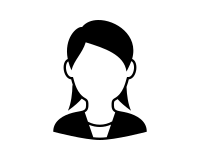
今回はこういった疑問を解消します。
RankTrackerの無料版&有料版どちらも利用した経験から紹介します。
正直な情報をお伝えするのでぜひ参考にしてみてください。
✅内容は
簡単な流れ
- RankTracker無料版は使うべきなのか?
- RankTracker無料版の7種の使い方
- RankTracker無料版の導入方法
- 【補足】有料版と無料版の違い
- 【まとめ】これだけ使えばOKなRankTrackerの機能
今回はこういった目次になります。
本記事を書いた人

トリ
- webアンケートのみで月の最高額は5000円以上、合計1万円以上
- ブログ月収は月5桁
- ブログ歴3年ほど
目次
・RankTracker無料版は使うべきなのか?


こういった疑問をもってもおかしくないでしょう。
しかし結論から言うと、RankTrackerの無料版は非常に利用する価値があります。
理由は簡単です。
理由
- 他の無料検索順位チェックツールよりもできることが多すぎる
- 使える機能自体は有料版とそこまで大きな差はない
この2つからです。
昨日の詳細に関しては次で話していくので省略します。
1つ言えるのは無料版で使える機能の充実度は非常に高いと言うことです。
有料版とそこまで大きな差はありません。
では何が違うかというとこれも詳しくは後ほど話しますが、1番は保存ができない点です。
はてな
例えば検索順位を調べたいキーワードがあって登録をしても、一度アプリを落とすと次回はもう一度入力しないといけません。
なのでキーワードが100個とかになると不可能になります。
ただその都度キーワードの順位を調べたいだけなら問題ありません。
よって機能だけを見れば無料版であっても多いに利用する価値があります。
・RankTracker無料版7種の使い方


7種類というのはあくまで機能を大まかにまとめるとこれだけの数になるということです。
細かく考えるともっと増えます。
そのため一旦大まかに7つ一応紹介しますが、詳細についてはその中でも特に利用価値の高い機能に絞って話していきます。
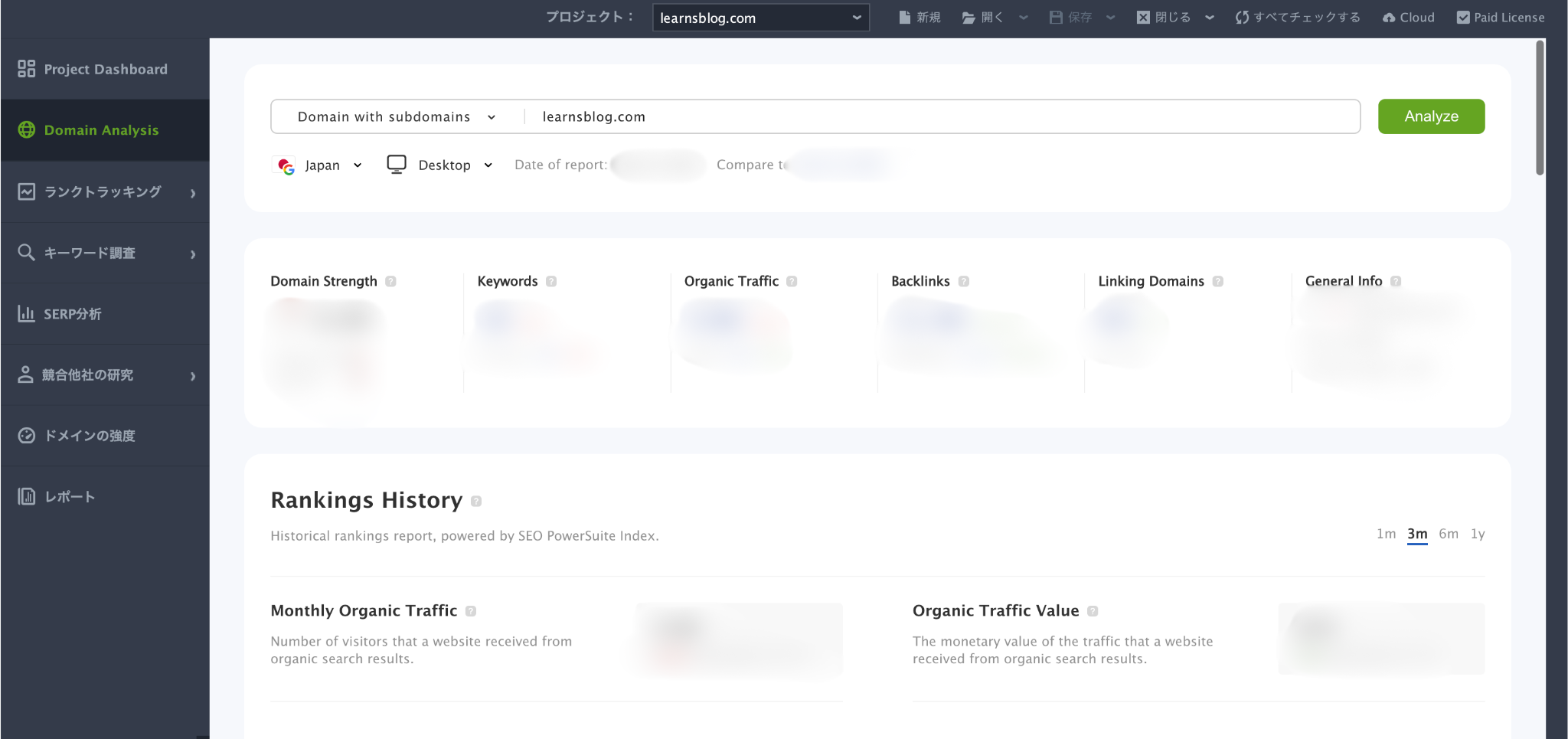
まずは簡単に7つ紹介します。(上の画像の左側に載ってる7つです)
チェックリスト
- ドメインアナリシス:サイトの調子などまとめぺーじ
- ランクトラッキング:キーワードの順位チェック
- キーワード調査:おすすめのキーワードなど全般
- SERP分析:キーワード毎の上位サイトの分析
- 競合他社の研究:似たキーワードで表示されてるサイトの分析
- ドメインの強度:ドメインパワーの確認
- レポート(有料版限定?):これまでのキーワードの順位の上など過去の記録など
大まかに分けるとこの7つに分かれます。
ではそれぞれ実際にどんな機能があるのかひとまず簡単に紹介していきます。
はてな
ちなみに全部の機能を数えると19種類ありました。無料版でも有料版でもこれらが使えることには変わりありません。ただここでは紹介を省くものもあります。
1、ドメインアナリシス
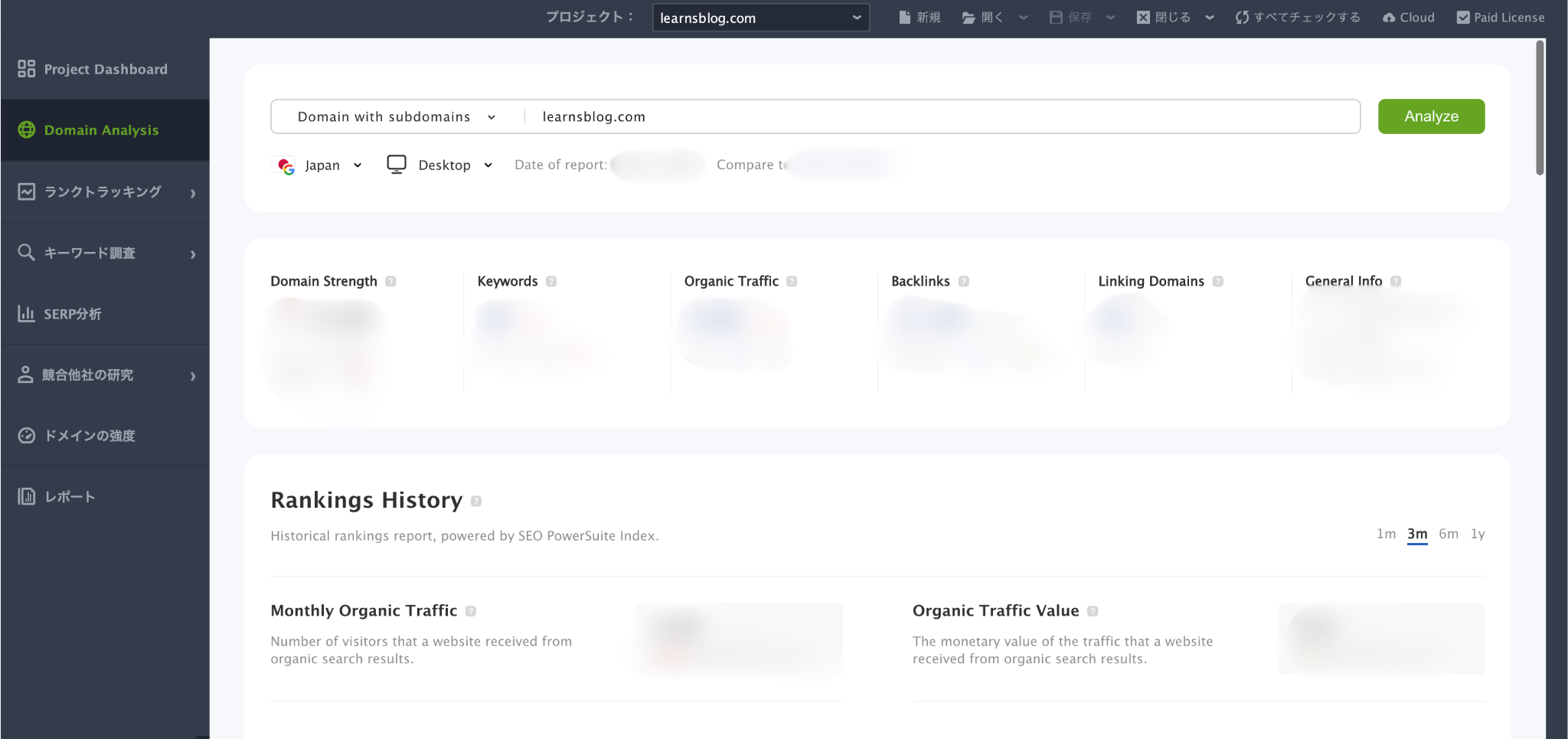
これは全ての機能のまとめページみたいなイメージです。(上画像)
いろいろな情報がまとまってみれるので便利な反面、普段はわざわざまとめページを見たりはほとんどしないです。
使いたい機能があればその機能のページを開き、必要なデータはそこでみれるからです。
そのため便利ではありますが、あまり使わないです。
一応どういうデータが見れるかというと(上の画像にも英語ですが載っています)
見れるデータ
- ドメイン強度
- ページが載ってる検索キーワード数&その一覧
- 検索からの月間アクセス数
- 被リンク数とその一覧、、etc
こんな感じです。
これ以外にも色々載っていますが主要なのはこんな感じです。
これらが1つのページでひとまとめに見れます。
参考
このページは僕はたまに参考程度に見るくらいなのでこれくらいの説明にしておきます。
2、ランクトラッキング
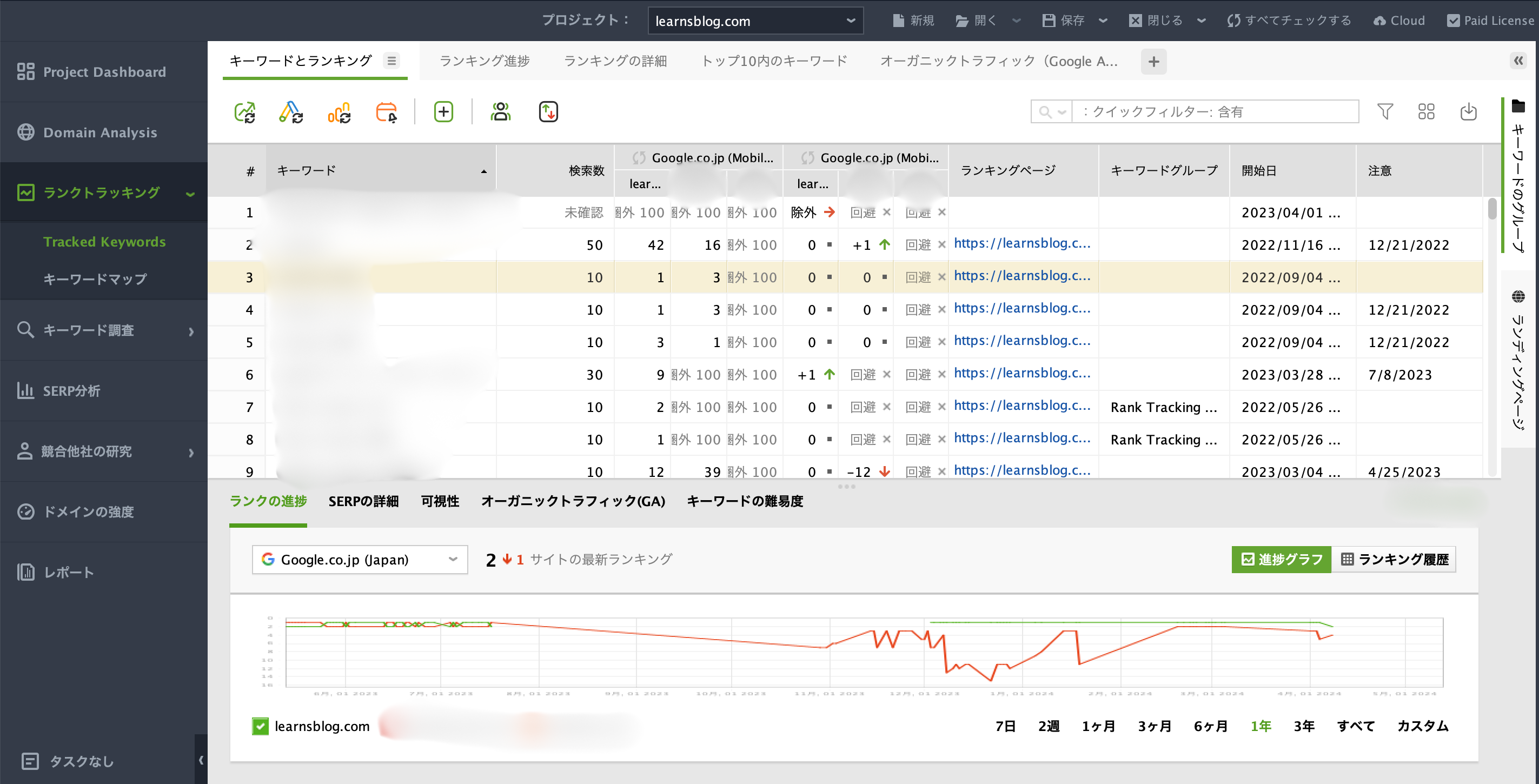
この機能がランクトラッカーの1番のメインです。
まさに自分が狙った検索キーワードで何位をとれているかを確認することができます。
ただ順位を調べるだけではなくて、大まかにできることをまとめると
できること
- キーワードの検索ボリュームの表示
- ライバルサイトの順位も一緒に表示
- 表示されているページのURLを表示(どのページがチェック可能)
- メモを書くことができる
- これまでの順位の経過のチェック(画像した部分のグラフ)
こういったことができます。
画像の検索数やランキングページなどの表示は自分の好きなようにカスタマイズして、自分が見たいデータをセット可能です。
・実際の僕の使い方

僕のお気に入りは上の画像です。(見やすいようにもう一度貼ります)
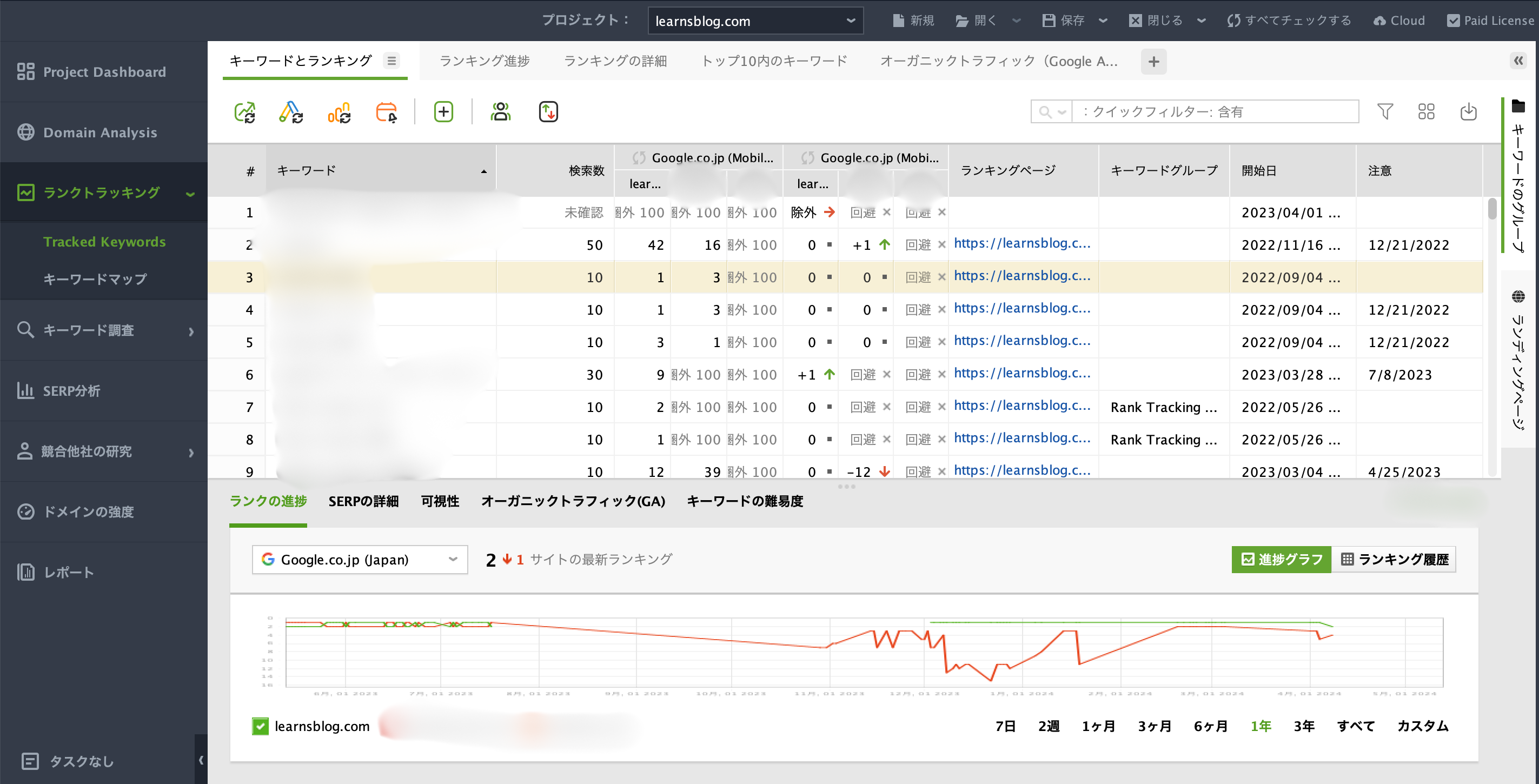
ライバルサイトの順位(モザイクで消してる部分)と右端のメモでリライトした日を記録しておくのです。
また画像下部分の順位の変化のグラフもリライトの効果が出たかのチェックに便利です。
検索数も合わせて載せることで、リライトするときに検索数と順位を見比べて効率よくアクセスを増やせそうな記事を探します。
ちなみに無料版でもこれらの機能は有料版と変わりません。
注意ポイント
ただし問題点があります。無料版だとファイルの保存ができないため一度RankTrackerを閉じるとデータが全て消えることです。もう一度キーワードを入力しなおす必要があったり、順位の変化の記録も失われます。
後ほど詳しく話しますが、無料版と有料版の大きな違いはここに現れるのです。
ただキーワードの順位を不意にチェックしたい時なんかは保存は関係ないので、スッと使えて便利です。
あとは保存できなくてもRankTrackerを閉じなければデータは消えないので、なんだかんだ1週間くらいは持ちこたえます。
ただやっぱり保存ができないと僕の使い方のうち幾つかは利用するのが難しかったりもします。
そこは臨機応変に自分なりの使い方に変えてみてください。
僕が考える無料版なりの使い方は次の章の「これだけ使えばOK」でまとめてみようと思います。
メモ
使える機能自体は変わらないので、うまく無料版に馴染むような工夫を!
3、キーワード調査
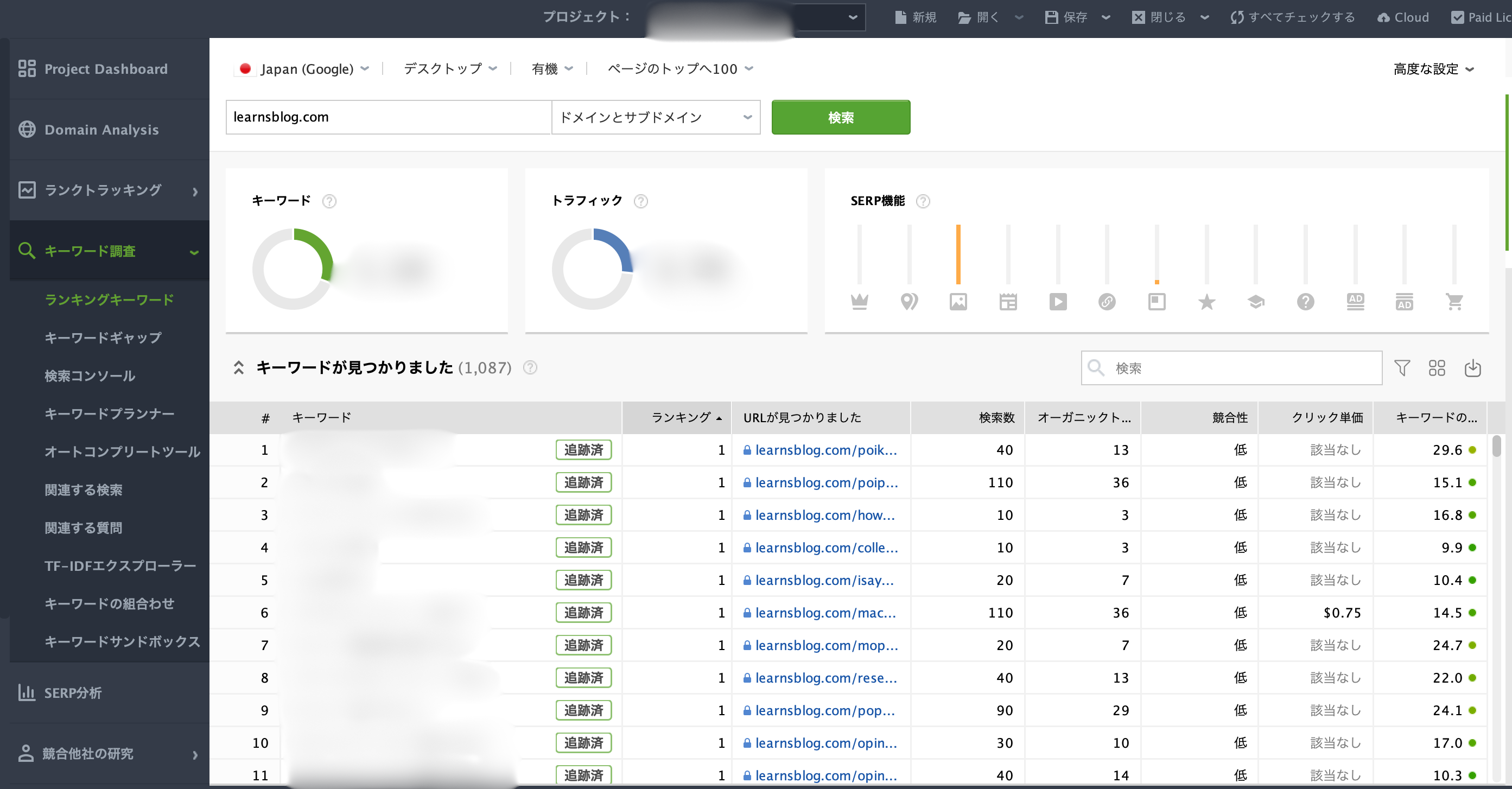
3つ目はキーワード調査です。
これはキーワードに関することなら大抵のことはできます。
上の画像の左端を見てもらってもわかるようにできることが多いので、特に使えるものを紹介します。
使える機能
- 自サイトが表示されてるキーワードを表示(ランキングキーワード)
- 競合サイトにあり自サイトにないキーワードの表示(ギャップ)
- Googleサチコのデータを一覧表示(検索コンソール)
- 関連キーワードの検索(キーワードプランナー)
代表的なものとしてはこういったものがあります。
ただ関連キーワードの検索については、「ラッコキーワード」というネット上のツールを使った方が見やすいです。
そのため僕は使わないです。
主に使うのは上の3つになります。
これらは無料版であっても、データの保存とは何ら関係ないので有料版と同じように使うことができます。
それぞれ3つの使い方は簡単に紹介します。
はてな
ランキングキーワード:ランキング順に並べ替え、検索ボリュームと並べて見比べることでリライト記事の選定をする。検索数が多く順位が10〜20位の記事を優先的になど。
はてな
キーワードギャップ:自分と似た題材を扱うサイトのURLを入力し、自サイトではまだ記事にしていないキーワードを見つけ出す。それを記事にする。
はてな
検索コンソール:リライトの記事の選定。インプレッション数が多い順に並べ、順位が5〜20位くらいの記事を優先的にリライトしていく。
僕はこういった使い方をしてます。
検索コンソールについてはGoogleサーチコンソールとリンクさせて使うものなので、そちらを使っていないと利用できません。
4、SERP分析
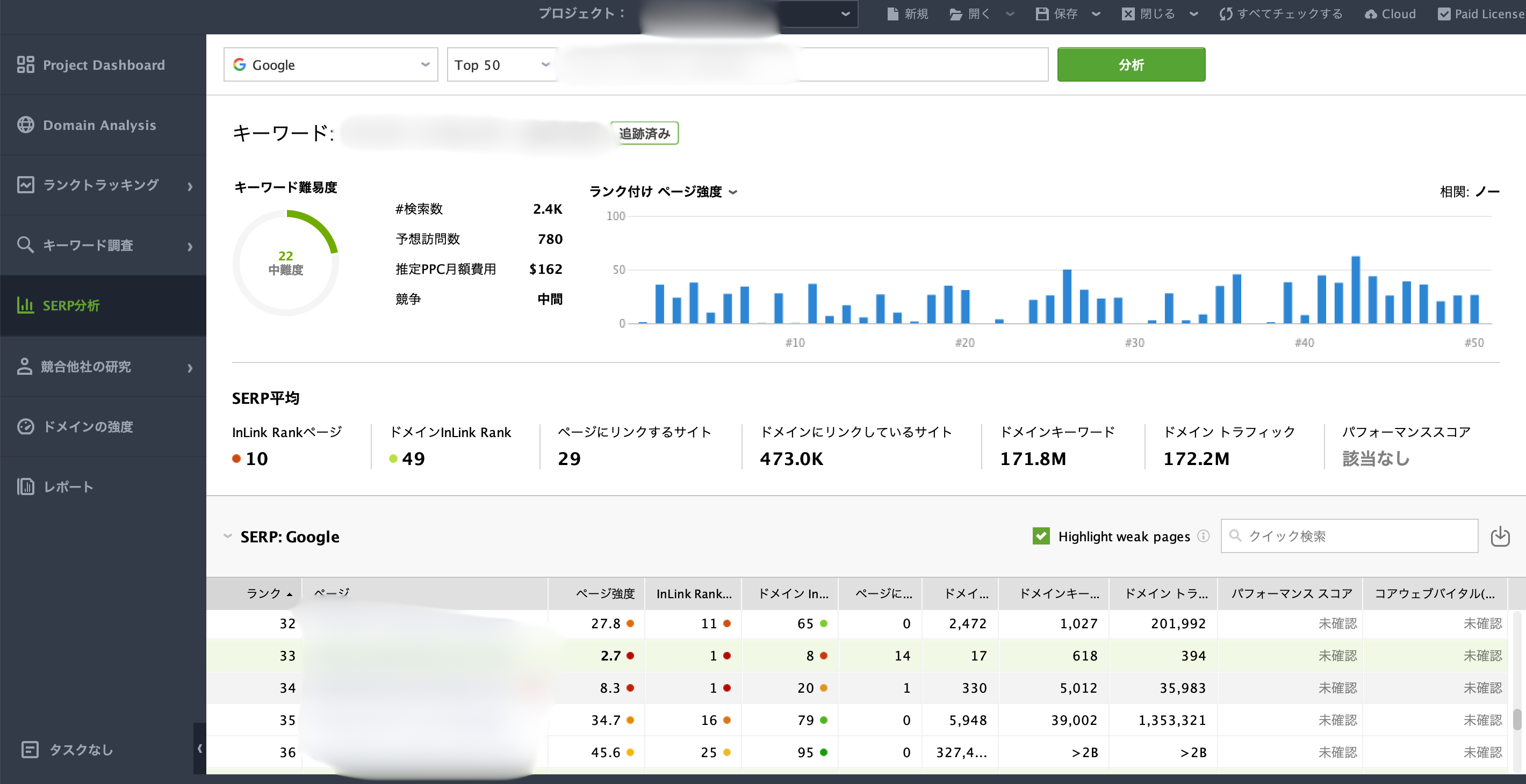
次はキーワード毎の上位サイトがどういったサイト化を分析する機能です。
上の画像は僕が狙ってるあるキーワードの検索結果です。
上位50サイトまで表示されます。
わかることをまとめると
わかること
- (上位サイトの)ドメインパワー
- そのサイト全体の被リンク数
- そのページの被リンク数、、etc
はてな
SERP分析ではとにかくキーワードの上位サイトが強いかどうかを確認することができます。
そして画像の上部にあるようにそれらをまとめてキーワードの難易度を表示してくれます。
確かに便利ですがそこまで細かい情報を見ても仕方がないです。
そのため僕の使い方としては
大体次に書こうとしてるキーワードの難易度やどれくらいアクセスが取れそうかを簡単に確認する程度にしてます。
そこまで頻繁には使ってないです。
5、競合他社の研究
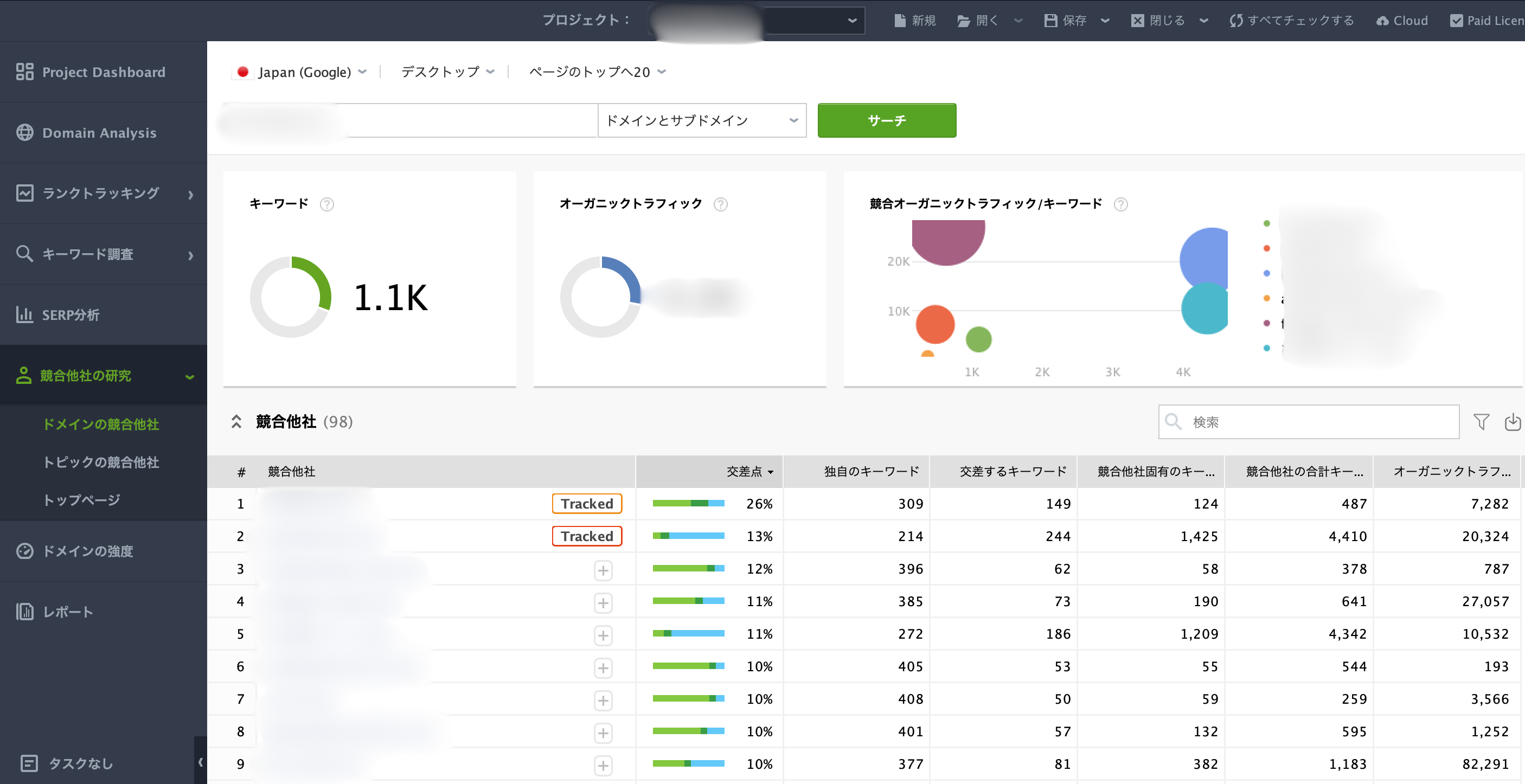
5つ目は競合サイト、要するにライバルサイトの分析です。
自分のサイトと似たようなキーワードで上位表示されているサイト達が検索結果として表示されます。
ここでできることは3つです。
できること
- 似てるサイトの検索(ドメイン競合他社)
- 特定のキーワードについての他のサイト検索(トピックの競合他社)
- 特定のサイトの上位ページなどの調査(トップページ)
ただここら辺の機能は僕はあまり使いません。
確かに似てるサイトがどんなキーワードを狙ってるのか、どういうページが上位表示されてるのか知れるのは便利です。
ただそういったことは3つ目の機能で紹介したキーワード調査でできます。
自分と似たサイトにあり、自サイトにないキーワードの調査などです。
そのためこの辺は自サイトの成長の指標など、1つの指標としてたまにみる程度だったりします。
ちなみに無料版の場合はこの機能は少しだけ制限されるので注意が必要です。
注意ポイント
無料版だと競合他社の検索は上2サイトしか表示されません。有料版だと大体100サイトまで表示されるのです。
6、ドメインの強度
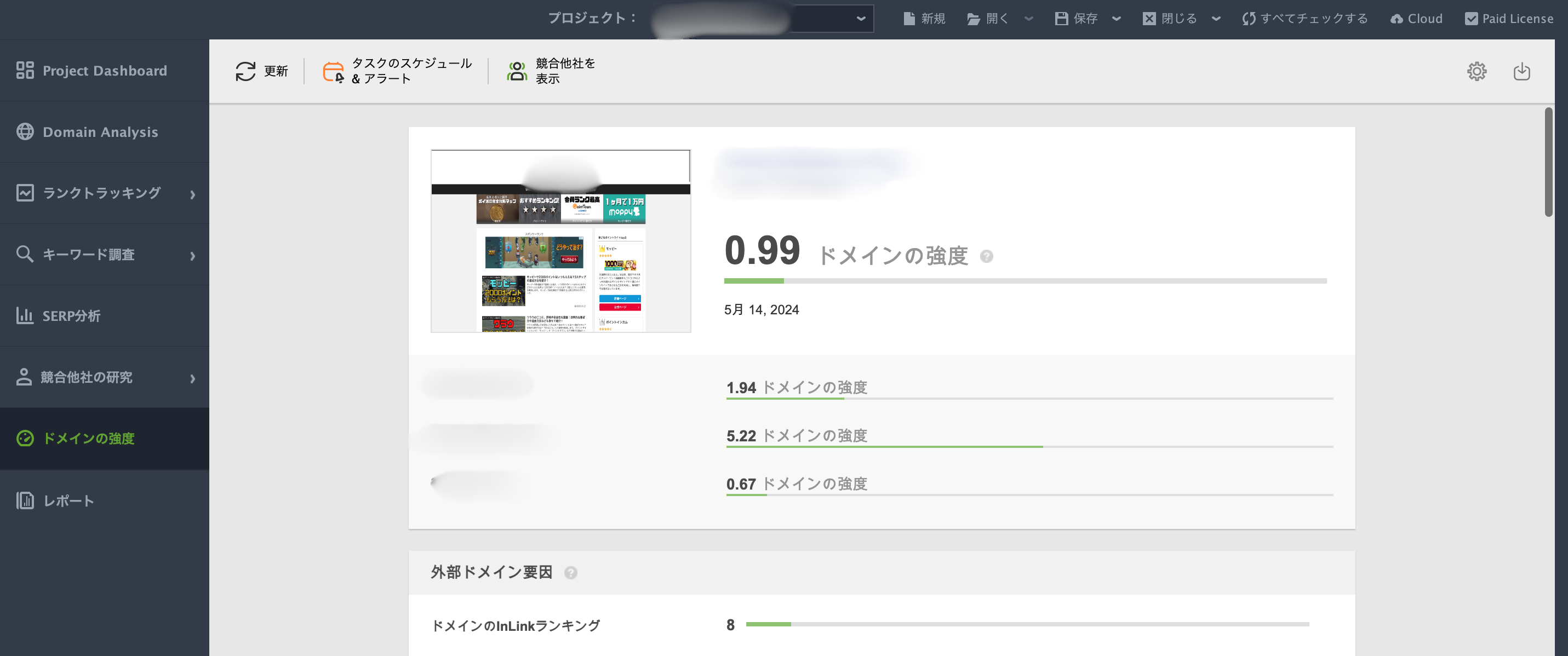
6つ目はドメインがどれだけ育ってるか見れます。
できることを箇条書きすると
できること
- 自サイトのドメイン強度のチェック
- ライバルサイトのドメイン強度
- 被リンク数
- アクセス数
こういった感じです。
基本的にドメイン強度のチェックがメインですね。
ドメイン強度は上位表示されやすくなる上で必要な指標です。
ただこれに関しては狙ってあげていくというより、いい記事を書いてリンクをもらってあげていくしかありません。
そのためたまに変わってるかどうか見てあげるくらいがいいです。
あまり頻繁にみることはありません。
7、レポート(有料限定?)
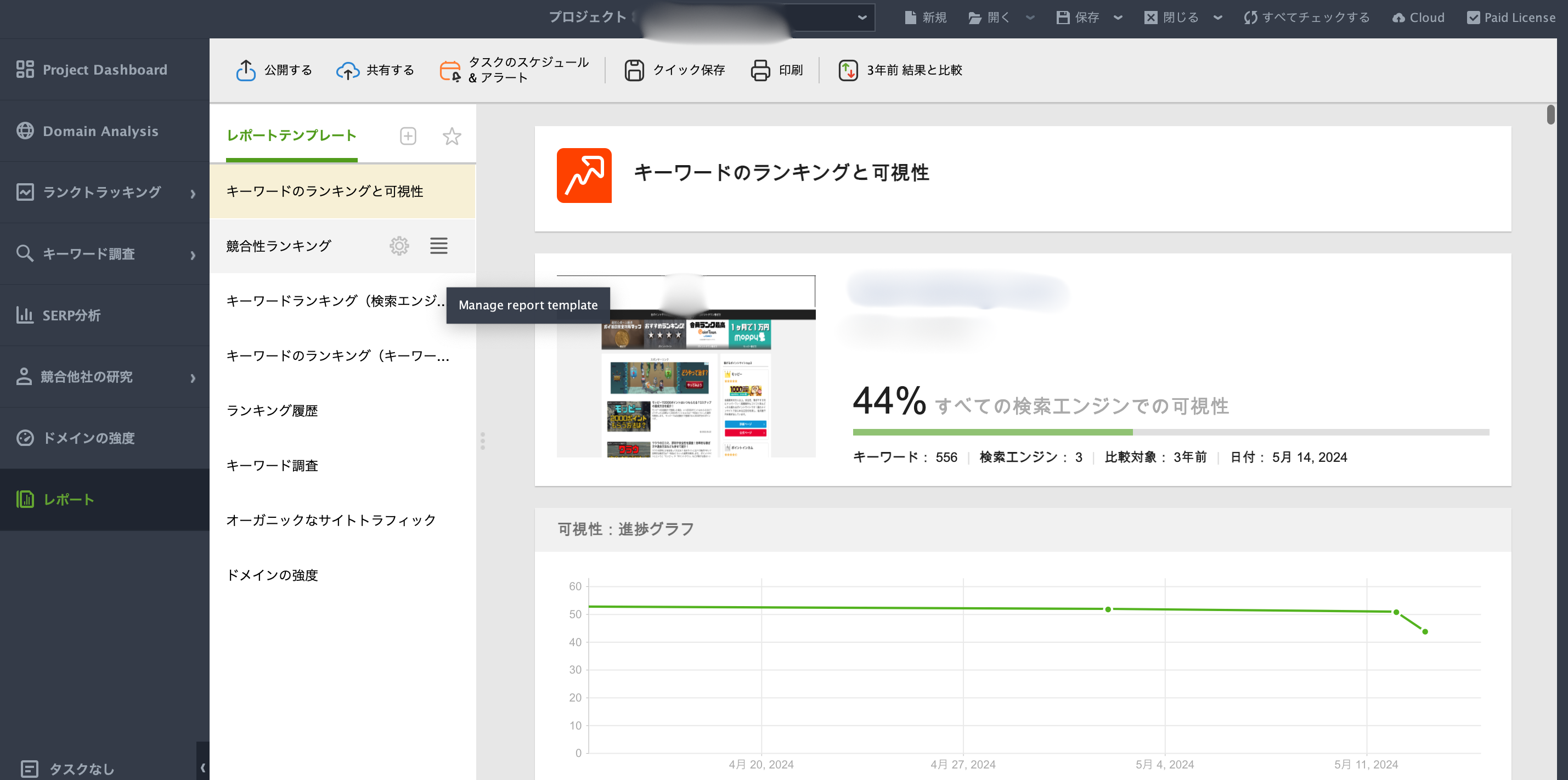
これは数ヶ月前もしくは1年以上前から比べてどれくらい上位表示されるようになってるかを見れます。
これまでの記録を見れるわけですね。
これはリライトなどをして順位を上げていけば、数字も上がっていくので定期的にみるのが楽しいです。
ただ有料版限定?と付したのには意味があります。
過去の記録を残していくということは、ランキングの順位を調べるたびにそのデータが保存されていく必要があります。
しかし無料版ではRankTrackerを閉じるとデータが保存できません。
そのため機能自体は使えるのですが、保存ができず役に立たないのです。
これらのことから無料版ではこの機能は使えません。
ただただ成長してるかをみるのがモチベに繋がるだけで、そこまで実際役に立ってるわけではありません。
なので使えなくても困ることはないです。
注意ポイント
無料版ではデータの保存ができないため、必然的にこの機能は使えない。
・RankTracker無料版の導入方法!

一通りRankTrackerの無料版で使える機能を紹介したところで、導入方法を紹介します。
無料版と書きましたが、有料版も無料版も同じなのであまり気にする必要はありません。
まずはこちらの公式サイトに飛んでください。
するとこんな画像に飛びます。
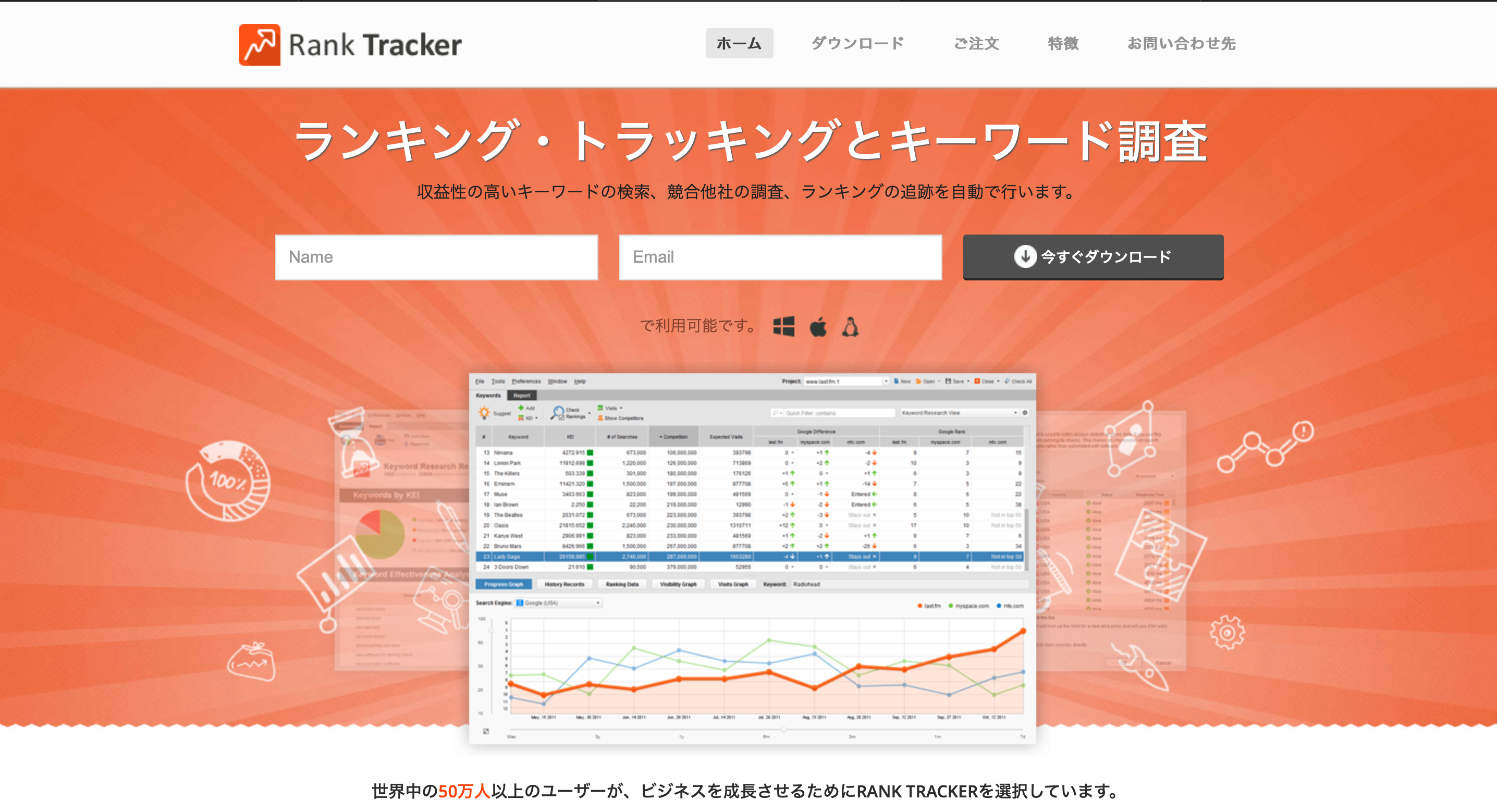
ここに名前とメールアドレスをいれて「今すぐダウンロード」を押します。
はてな
ちなみに名前は日本語でいいと思いますが、僕は一応英語で「名前 苗字」と入れました。
するとこちらの画面になります。
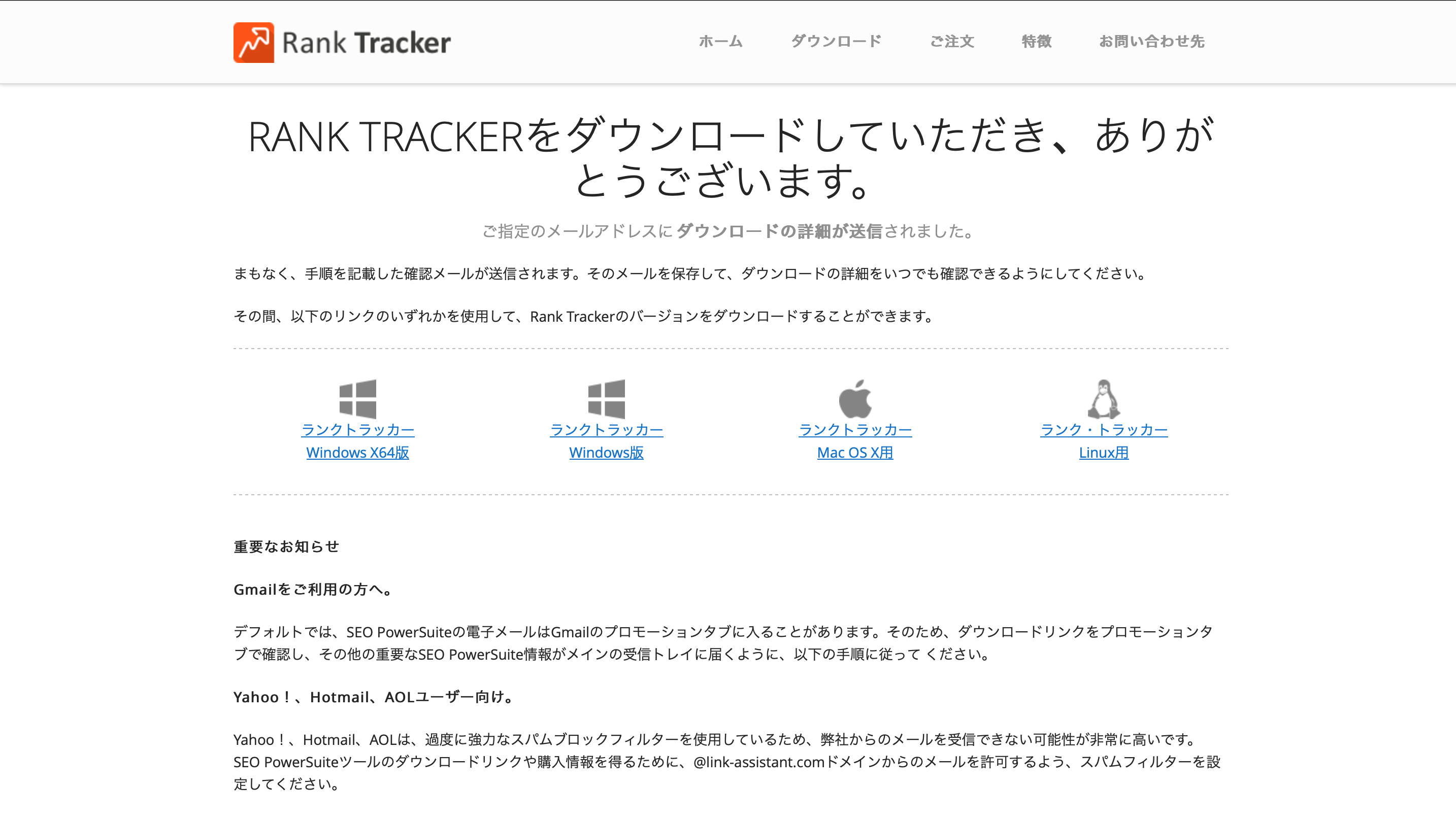
メールアドレスにはインストールの手順が送られてくるだけなので、実はあまり関係ありません。
ここで自分のパソコンにあったものを選びます(僕はMacBookなのでそれを選びました)。
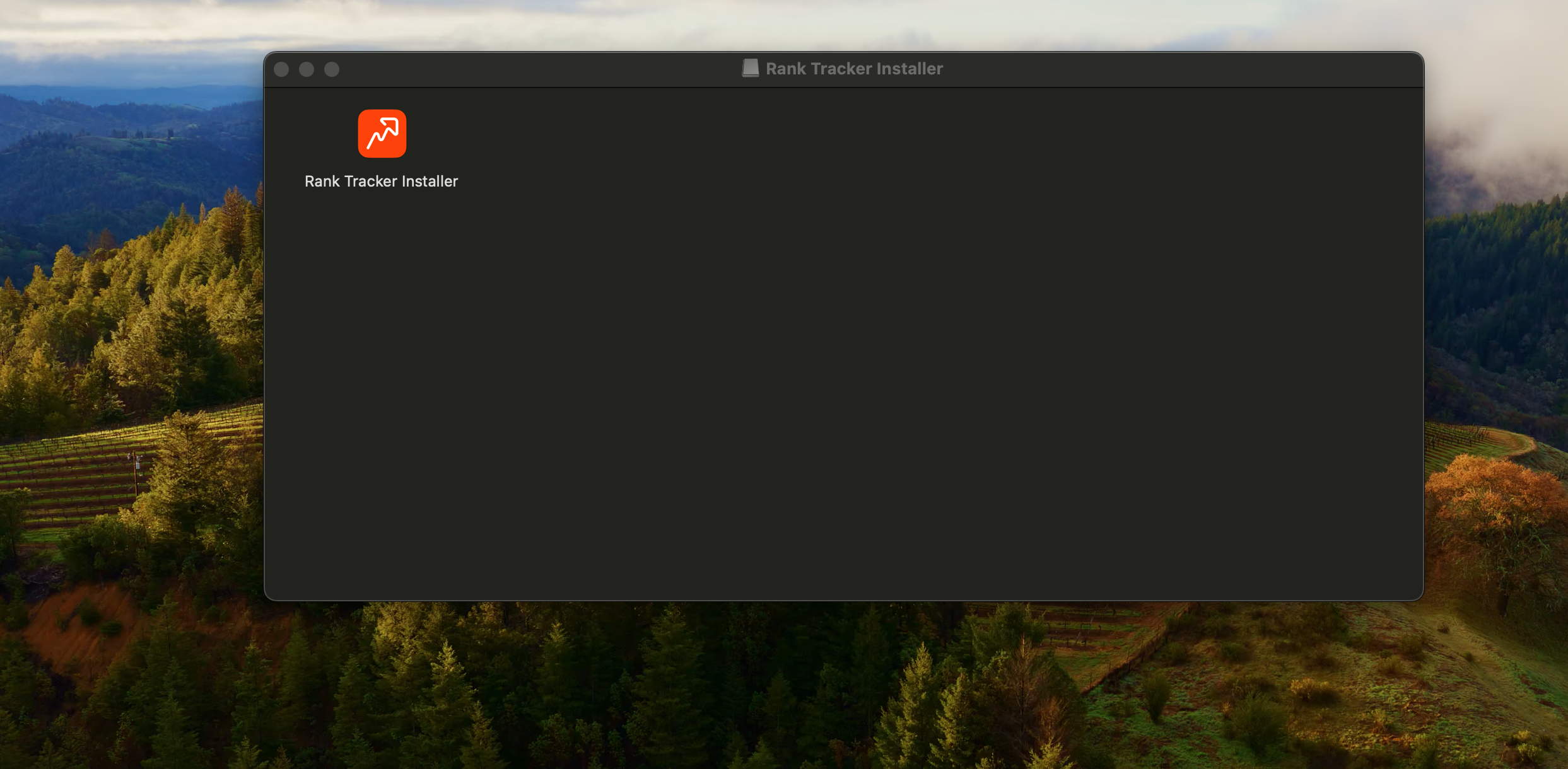
ダウンロードしたファイルを開くとこんな感じでインストーラーが出てきます。
これをクリックしましょう。
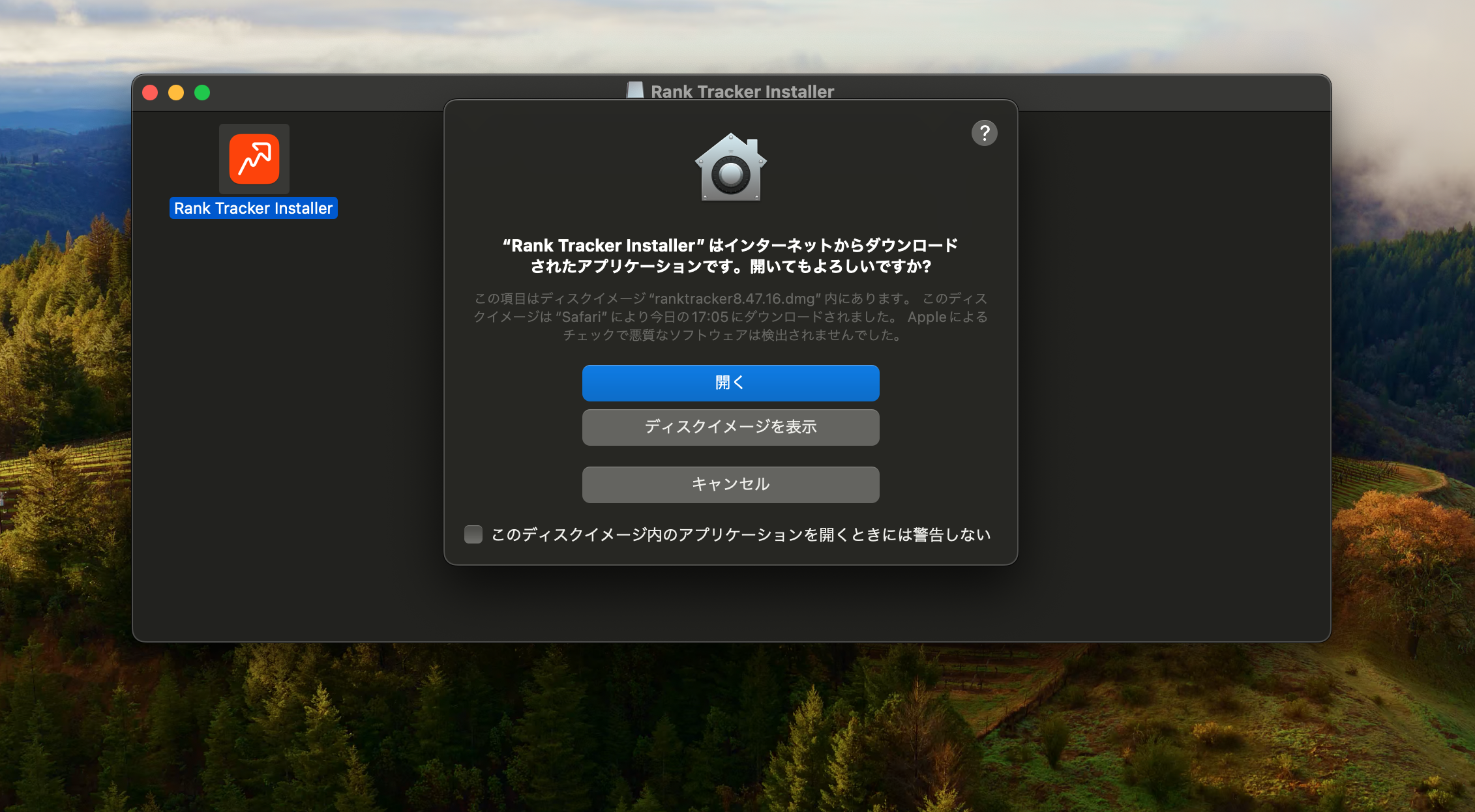
するとMacの場合こんな質問が来ますが、「開く」をクリックします。
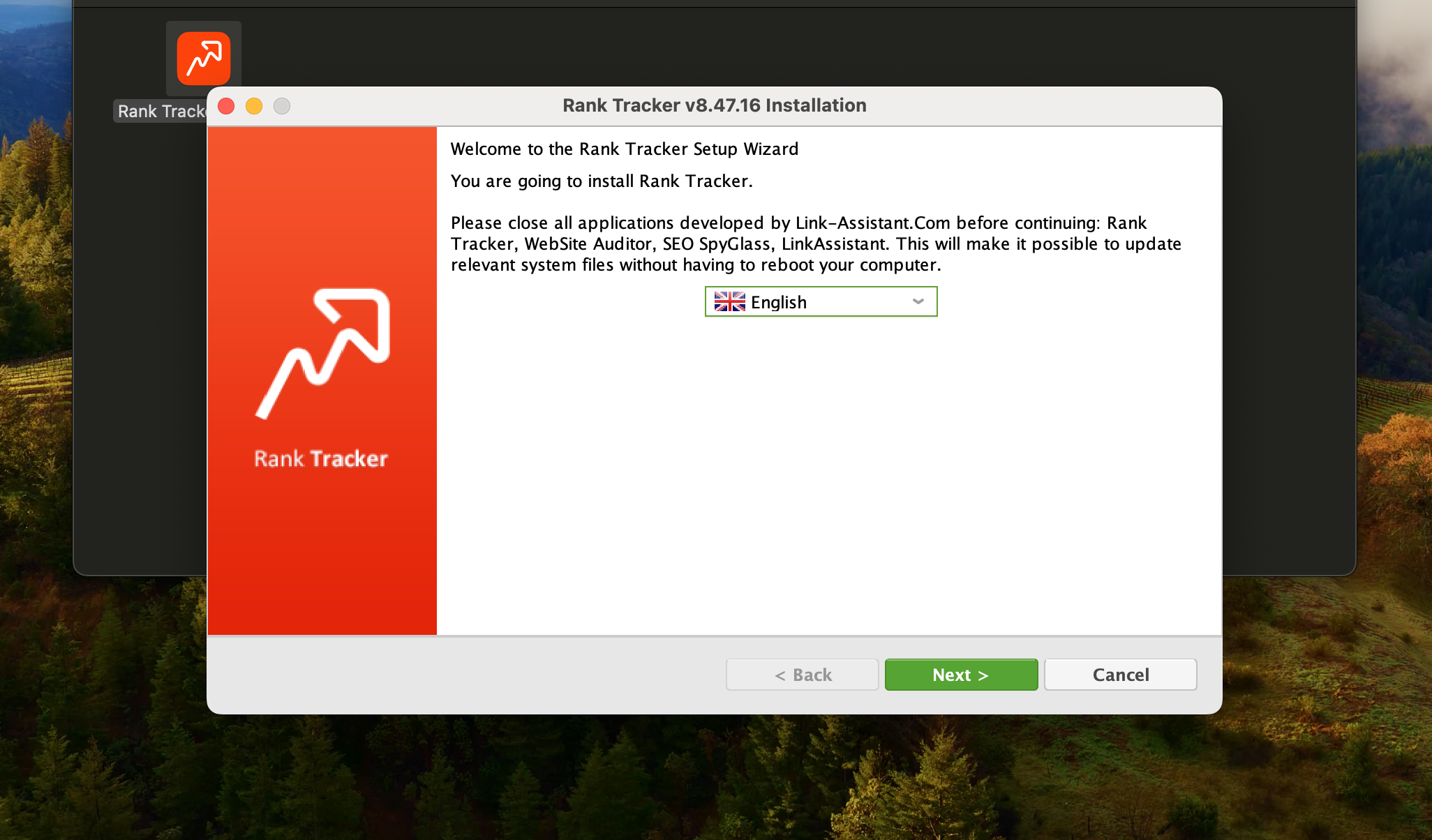
すると開かれて、英語の文が出てきます。
ここで「English」となっているところを日本語にすると、文も日本語に変わります。
変わったら「次へ」を押してください。

利用規約を読んで承諾します。
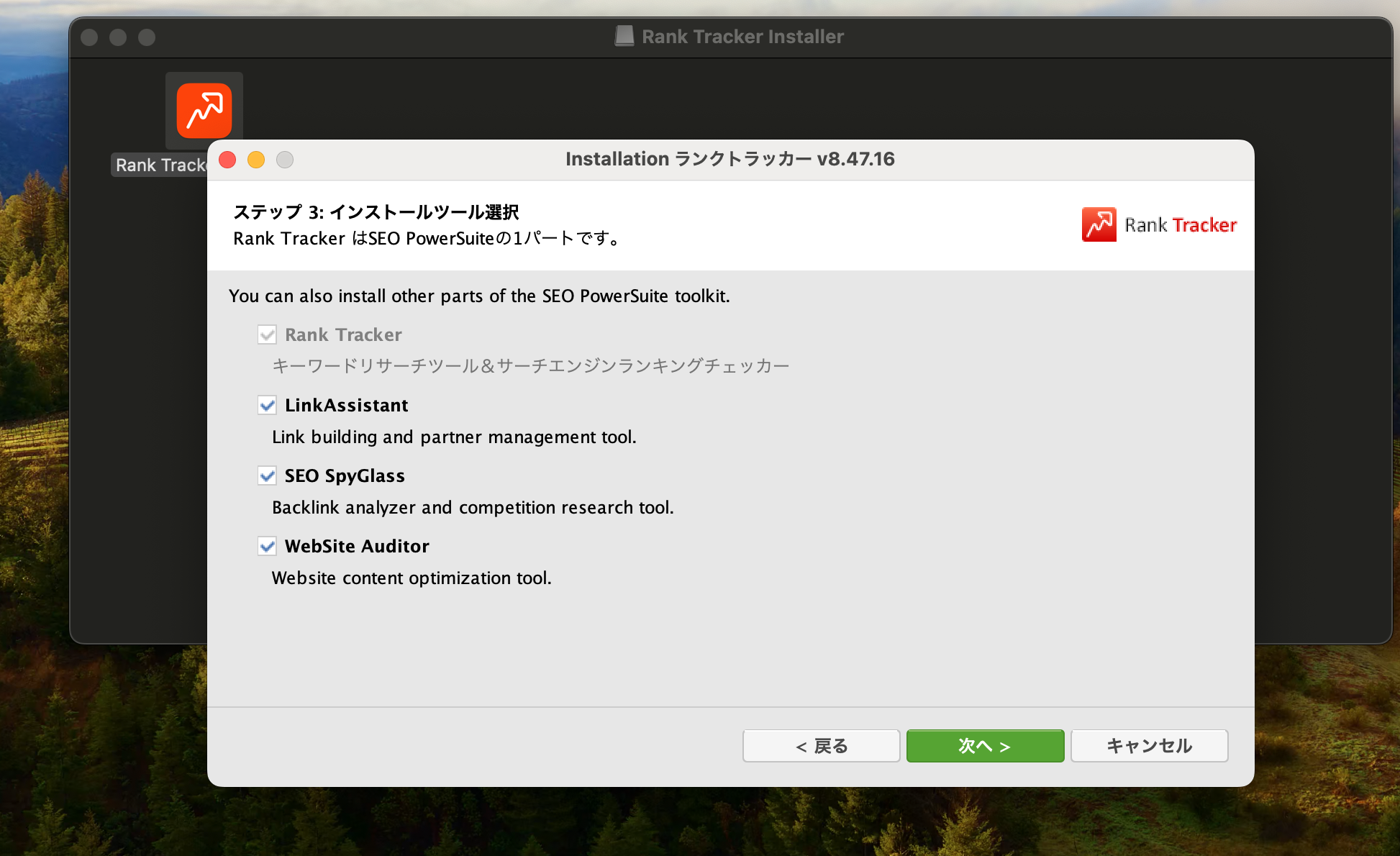
次に何をインストールするか聞かれます。
一番上がRankTrackerでそこはチェックマークを入れておきます。
それ以外の下3つは正直僕はダウンロードしましたが、使ったことはないのでチェックを外すといいかもしれません。
同じ会社が出してるRankTracker以外のツールです。
「次へ」を押すとダウンロード画面になるのでダウンロードして完了です。
・RankTrackerの初期設定方法!


まず上述したダウンロードが終われば自動的にRankTrackerが開かれます。
開かれない場合はダウンロードはできてるはずなので自らアイコンをクリックしてください。
するとこちらの画面になります。
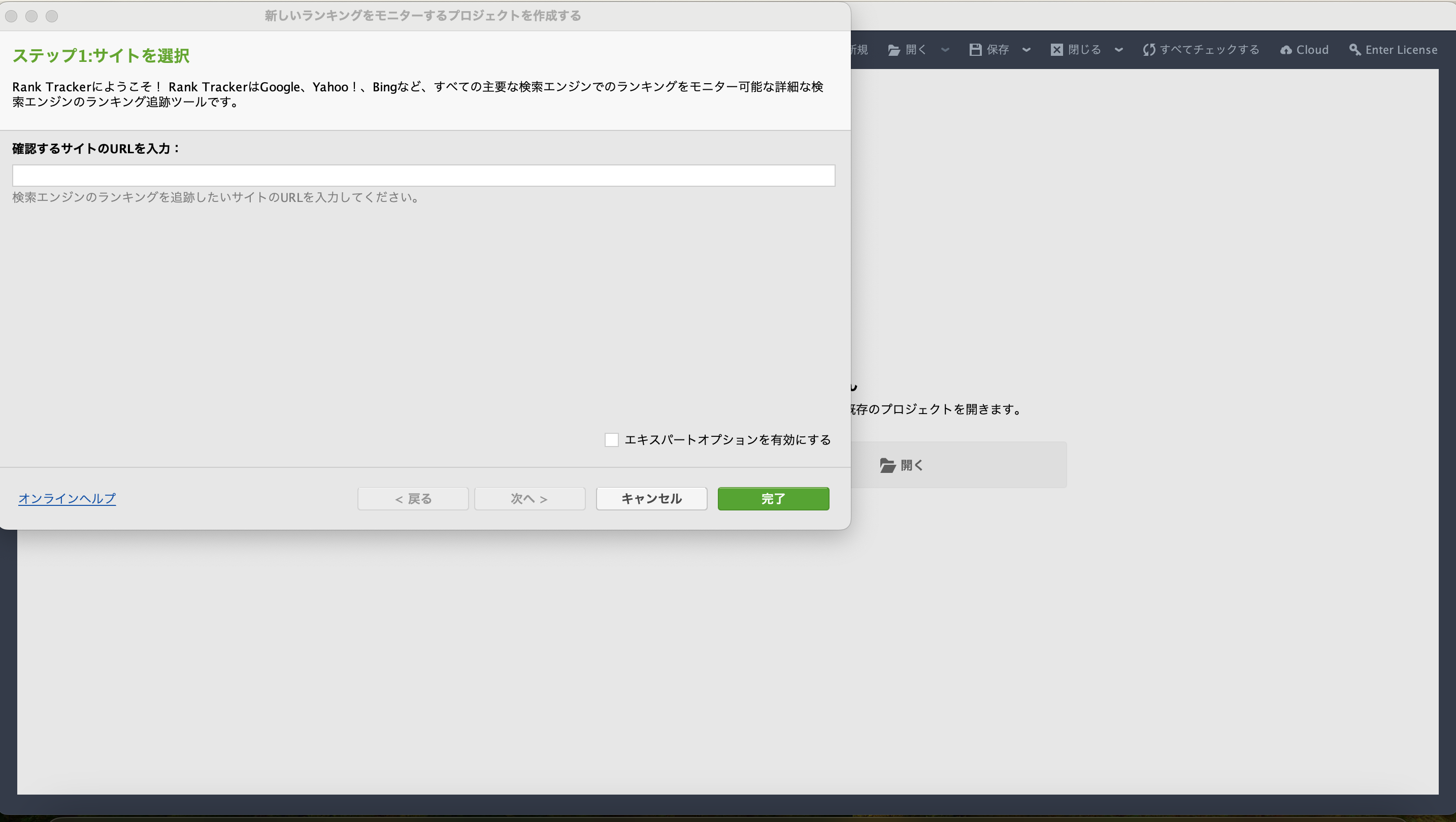
ここで自分のサイトのURLを入力しましょう。
また右下の「エキスパートオプションを有効にする」にチェックを入れてください。
そうすることで次の画面でGoogleアナリティクス&サーチコンソールとRankTrackerを繋げられます。
これを最初にしないと、必要になる度にアカウント接続をしなければならず少し面倒です。
そして「次へ」を押します。
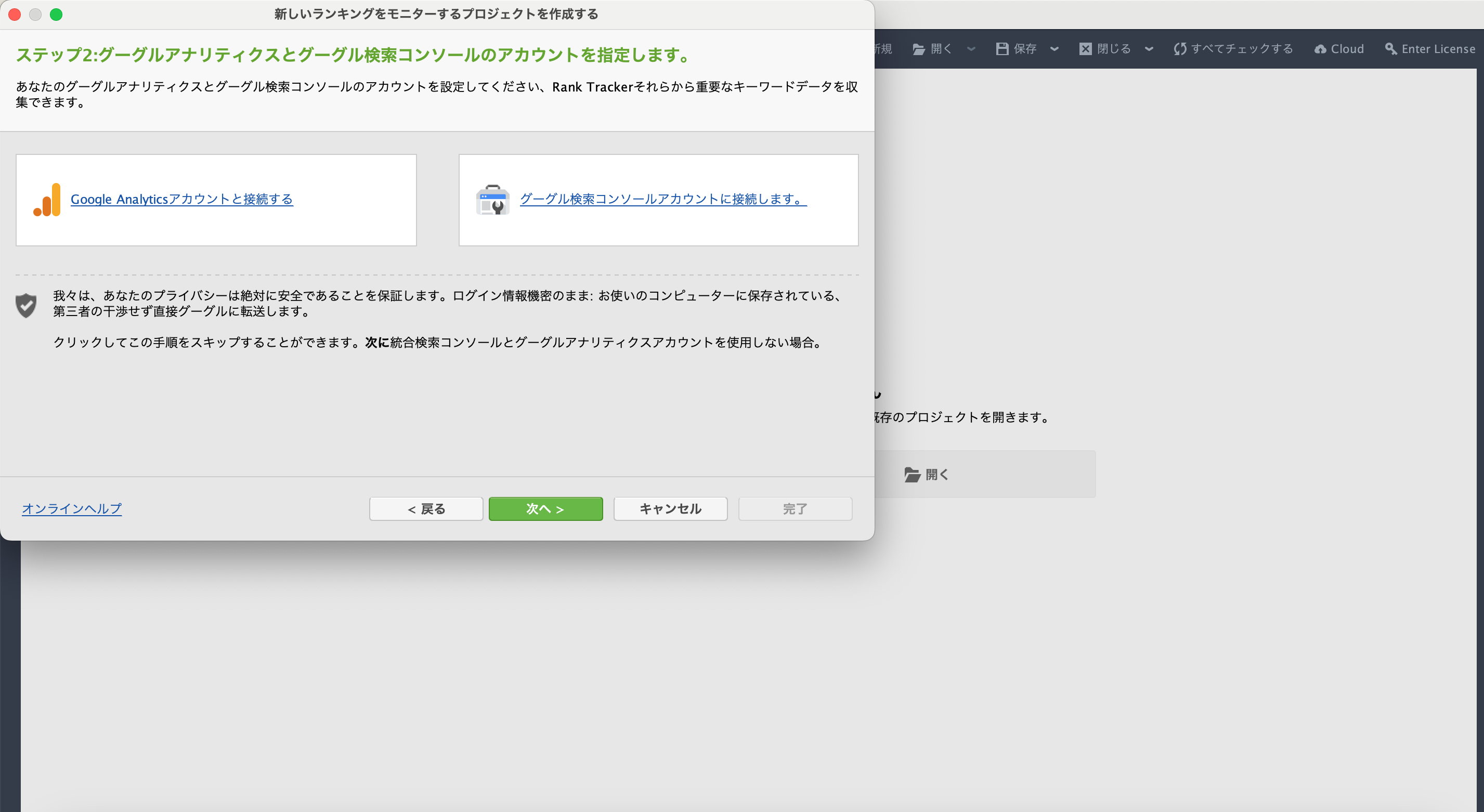
2つの接続画面になります。
ここではそれぞれのリンクをクリックするとGoogleのログイン画面になります。
そこでアナリティクス&サーチコンソールを利用してるアカウントにログインしてください。
するとこんな感じになります。
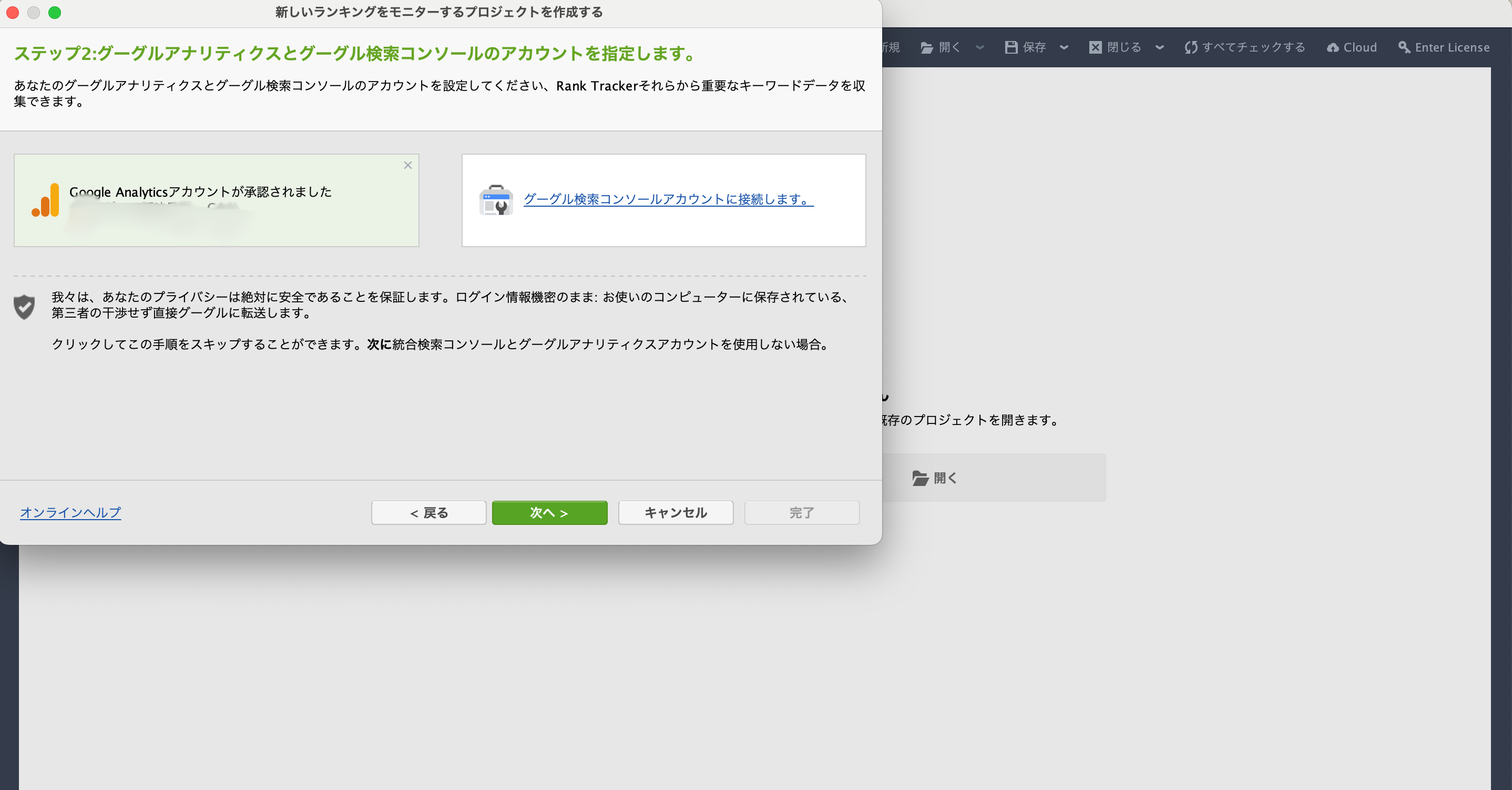
これはアナリティクスだけ接続した画面です。
両方できたら「次へ」を押します。
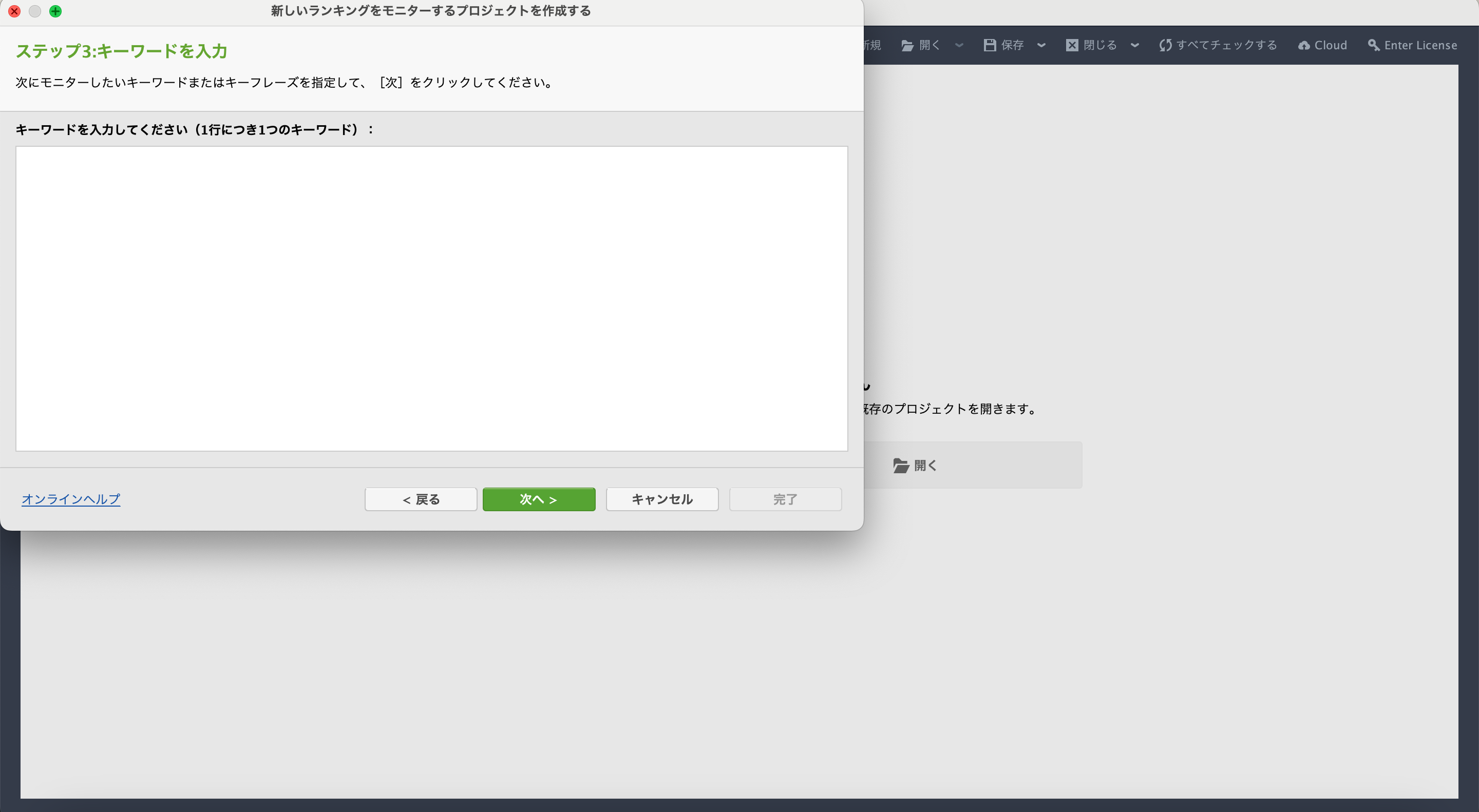
次に検索順位を知りたいキーワードを入力していきます。
正直キーワードは後でいくらでも追加できるので、ここでする必要はないのですが一応いくつか入れておきましょう。
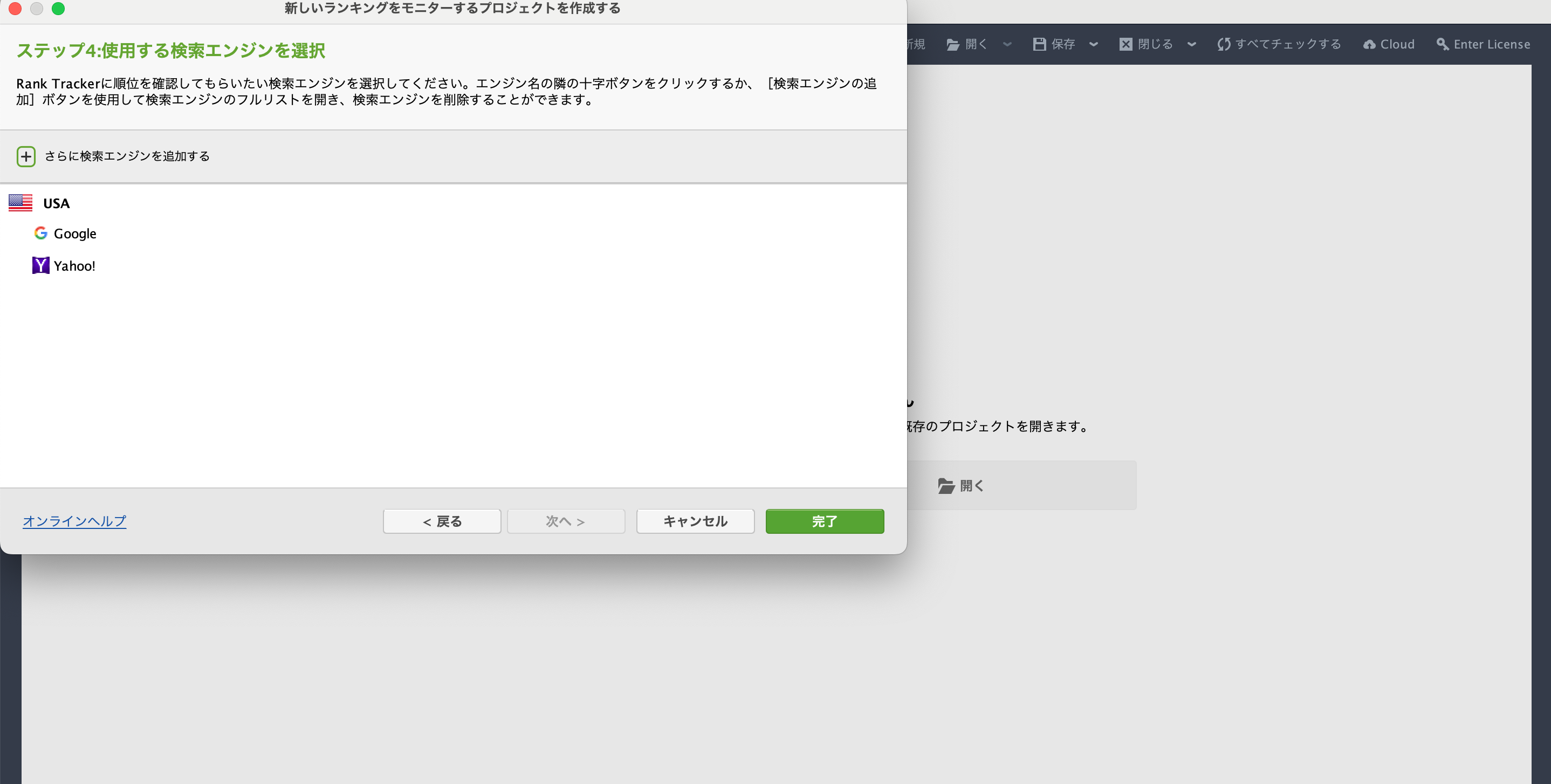
次はどの検索エンジンの順位を調べるか選ばないといけません。
初期設定ではアメリカのGoogleなどになってるので、ここは日本版に変えないといけません。
ひとまず上の「+さらに検索エンジンを追加する」を押します。
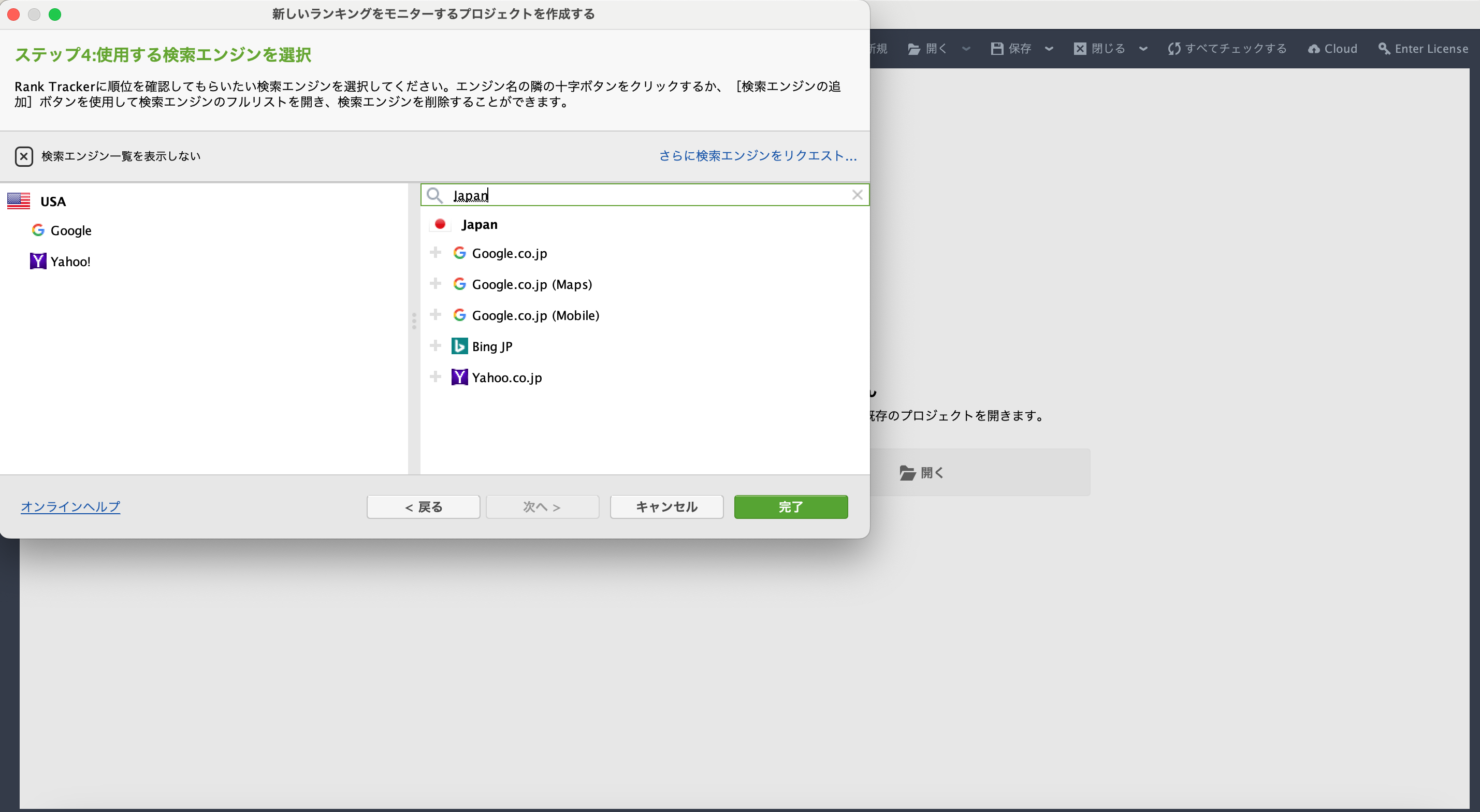
すると右に検索画面が出てくるのでそこで「japan」と入力します。
すると日本版のGoogleやYahooなどが出てくるので、それの左についてる「+」マークを押して追加しましょう。
また左にあるアメリカのGoogleとYahooは消しておきましょう。
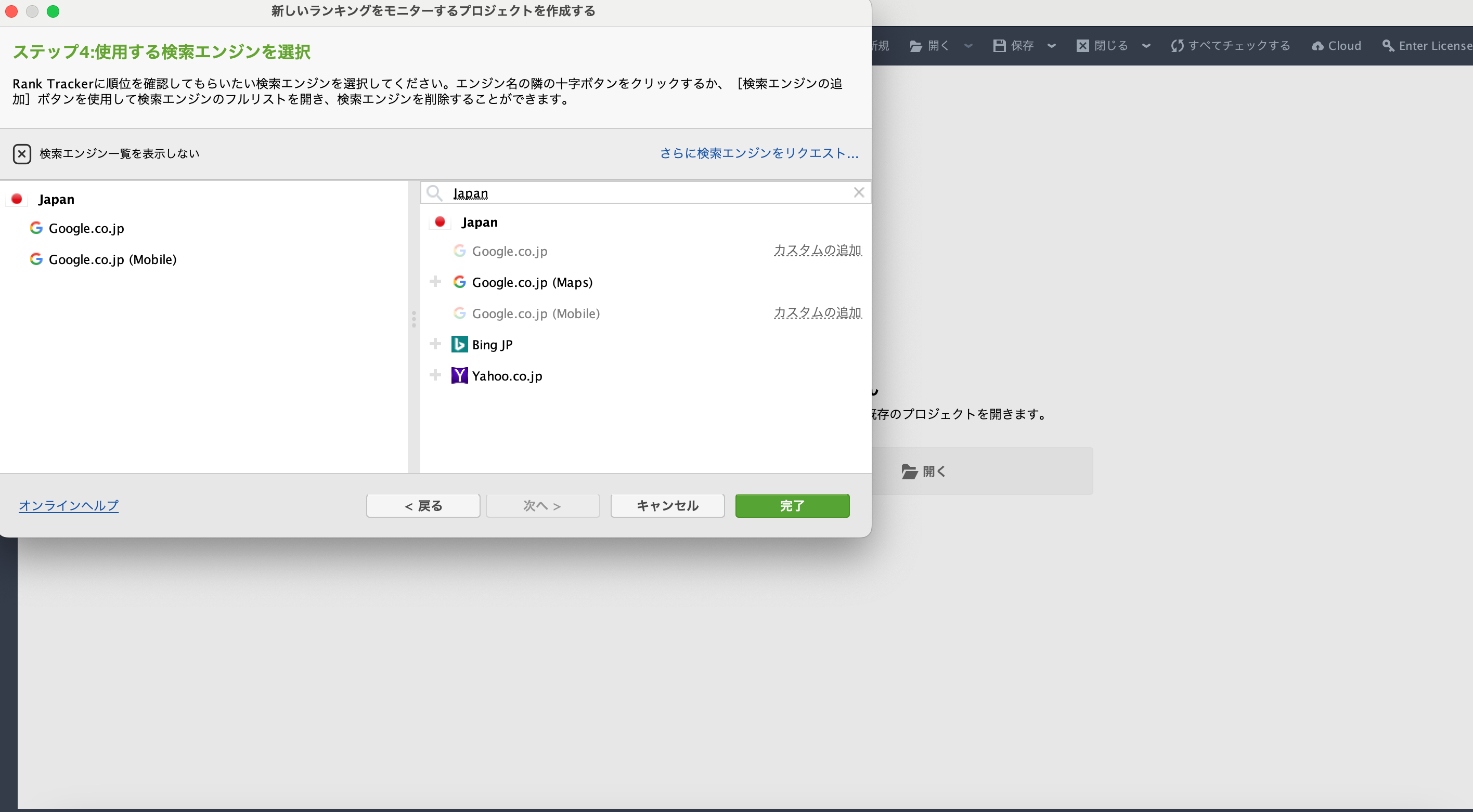
こんな画面になったら完了です。
するとRankTrackerの画面に移って、初期設定はこれで終わりです。
使い方については長くなるので別のページでまとめる予定です。
・【補足】RankTrackerの有料版と無料版の決定的な違いは?

ここまででなんとなく有料版と無料版の違いはわかってもらえたと思いますが、簡単にまとめます。
大きな違いは無料版だとデータの保存ができないということです。
ただこれだけではどういう影響があるのかいまいち分かりにくいでしょう。
そこでどんな問題があるのか影響の大きいものはこちらの2つです。
問題点
- 毎回検索キーワードを入力しないといけない
- 検索順位のこれまでの変動が記録できない
細かい影響は他にもありますが、一番よく使う機能で影響が大きいものを取り上げました。
それぞれ簡単に説明します。
・毎回検索キーワードを入力しないといけない

別に気になるキーワードの検索順位だけ知りたい場合はその都度入力してもいいかもしれません。
しかし、ブログは運営期間が長いほど自分が狙ってる検索キーワードの数は増えていきます。
そうすると数が大量になるといちいち入力して調べるのは非常に面倒です。
例えば僕がRankTrackerに登録してるキーワード数は550ほどあります。
これらを毎回決まった期間(基本毎日)順位チェックをするのは保存なしではほぼ不可能です。
そして有料版では毎日決まった時間に検索順位のチェックをするようスケジュールを設定することも可能です。
僕は毎朝7時にチェックしてくれるようセットしてます。
すると勝手に550ものキーワードの順位を更新してくれるので便利です。
ただこれに関しては例えばリライトするときに必要なキーワードの順位だけ調べるなどの利用法もできます。
なので毎日全ての順位をチェックしなくてもすみ、対応は可能です。
・検索順位のこれまでの変動が記録できない

1番の違いはこのこれまでの変動が記録できないという点です。
ブログにおいて検索順位の変動の記録は思ったよりも注目する点です。
どういうときに使うかというと
具体例
- リライト後の順位の変動のチェック
- 順位が落ちてきた記事を見つけてリライトする
主にこの2つです。
この2つは本当に頻繁に使います。
ブログにおいてできることは究極的には新規記事の作成とリライトの2つです。
そのうちのリライトを司るのが順位の変動の記録なのです。
もちろん無料版でその都度順位を調べて自分で記録することでチェックできないことはないので、絶対必要ではありません。
ただ効率&効果的なのは間違いないのです。
無料版と有料版にはこういった違いがあるのです。
とはいえとりあえず無料版を利用して使用感を確かめてみるのが一番でしょう。
無料版についてはこちら
・【まとめ】これだけ使えばOKなRankTrackerの機能

ということでここまで無料版で使える主な機能を紹介してきました。
今回紹介した特に頻繁に使うものをまとめたので参考にしてください。
特に使うもの
- ランクトラッキング(検索順位のチェック)
- キーワード調査(今後書く記事の決定)
検索順位については特にリライト記事の見極めや、実際に効果が出たのかのチェックでよく使います。
そしてキーワード調査は今後どういった記事を書いていけばいいのかの調査に使います。
似た記事を書いてるライバルサイトはどういったキーワードを狙ってるのか、などです。
またリライトの際にどういった見出しを追加するか、どの記事をリライトするかなどの調査にも使います。
どういったキーワードで上位表示されてるのかなどが調査できるからです。
ただこれはGoogleサーチコンソールでもできます(また別記事で紹介します)。
RankTrackerに興味を持った方はまずは無料版からでも利用してみてください。
最後まで閲覧いただきありがとうございました。



